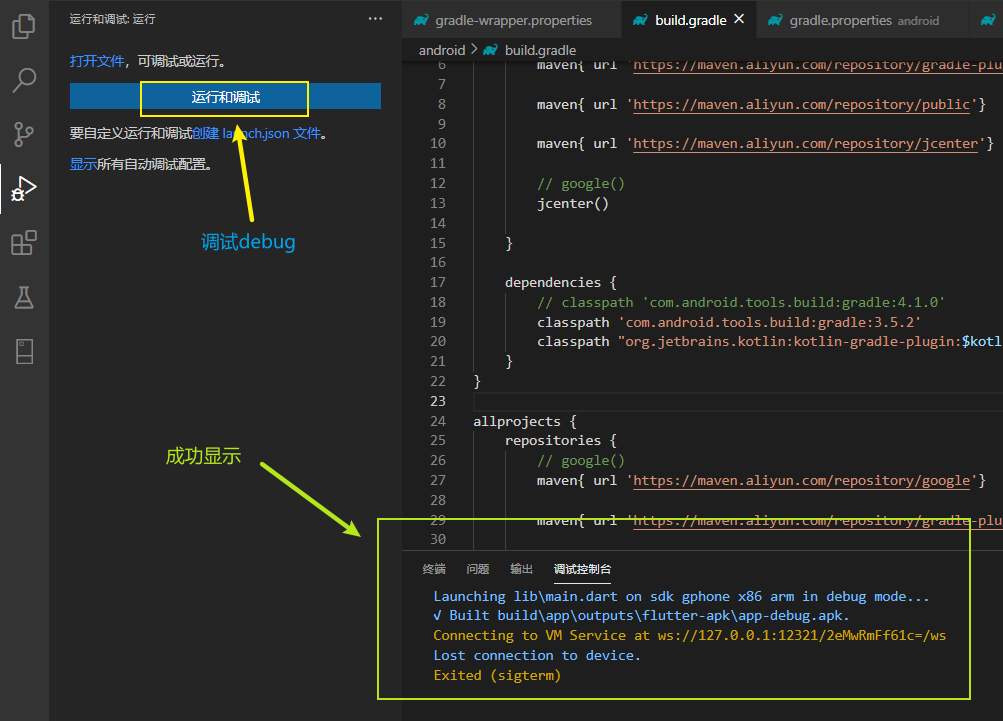flutter学习笔记
- Flutter是谷歌推出的开发移动UI框架,可以快速的在IOS和Android上构建高质量的原生用户界面。写一份代码,在Android 和iOS平台上都可以运行
- Flutter采用的是Dart作为开发框架和widget的语言
1.安装
-
使用flutter需要用到git工具,android stadio工具,所以一起和flutter SDK下载了,下载也可以根据官网文档步骤来进行https://flutterchina.club/setup-windows/
-
flutter 在window上安装,下载地址:https://flutter.dev/docs/development/tools/sdk/releases#windows
-
git 下载地址:https://git-scm.com/download/win
-
Android Studio 下载地址:http://www.android-studio.org/
-
下载完成以上软件并安装(git,android stadio安装步骤省略)
-
配置用户环境变量PATH,追加
flutter\bin的全路径,重启电脑 -
在Flutter安装目录的
flutter文件下找到flutter_console.bat,双击运行并启动flutter命令行,接下来,你就可以在Flutter命令行运行flutter命令了
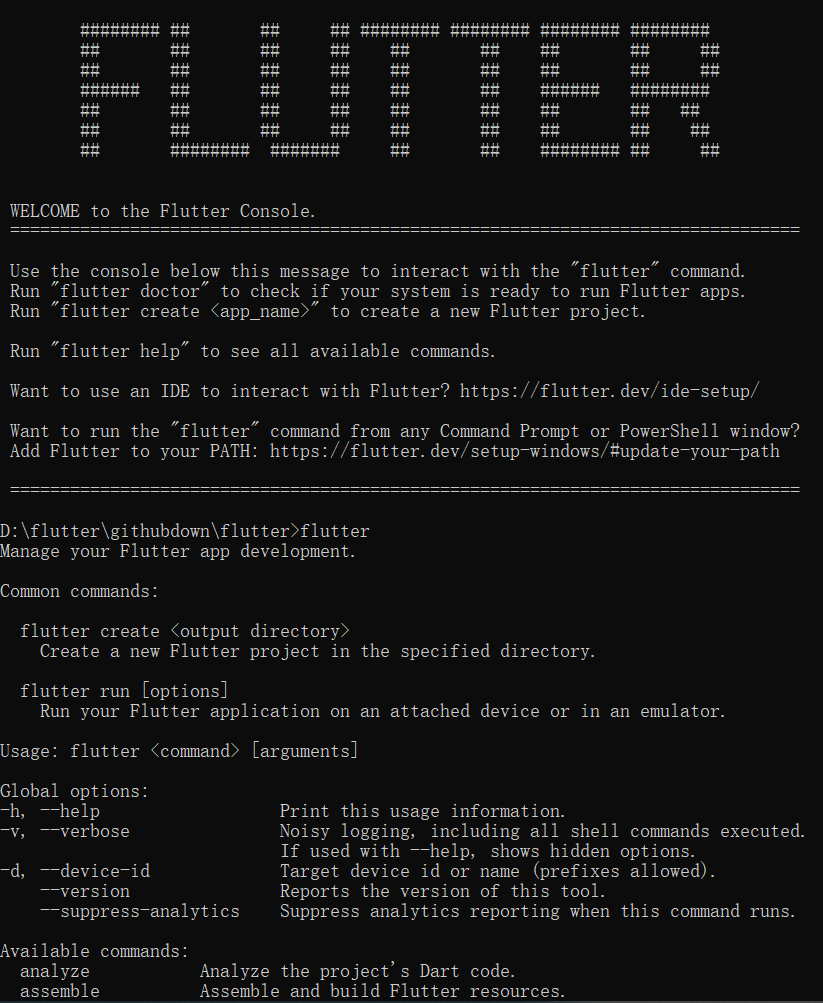
- 检查安装是否成功,可以任意目录下打开git bash,输入flutter --version
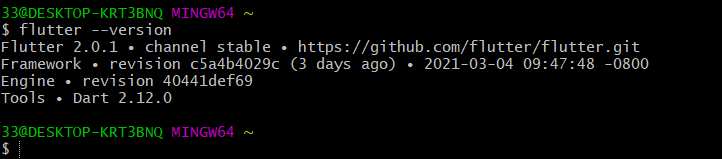
-
由于一些
flutter命令需要联网获取数据,如果您是在国内访问,由于众所周知的原因,直接访问很可能不会成功。 上面的PUB_HOSTED_URL和FLUTTER_STORAGE_BASE_URL是google为国内开发者搭建的临时镜像。详情请参考 Using Flutter in China我的配置:
1 | FLUTTER_STORAGE_BASE_URL : https://storage.flutter-io.cn |
- 查看flutter版本命令:flutter channel,stable为稳定版,一般开发在dev下开发
- 进入指定版本:flutter channel dev
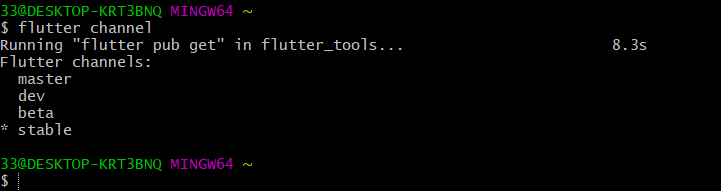
-
配置android SDK环境
- 安装android SDK 代理问题更改hosts文件,hosts文件地址:C:\Windows\System32\drivers\etc
- http://ping.chinaz.com/进入ping查找 dl.google.com 的距离自己所在地点最近的ip地址
- 在hosts文件添加 :
找到的ip地址 dl.google.com - 环境变量添加SDK安装的目录:ANDROID_SDK_ROOT : D:\Android_SDK\
-
也可以使用vscode执行
flutter.run flutter doctor命令- 下面显示no issuse found为没有问题
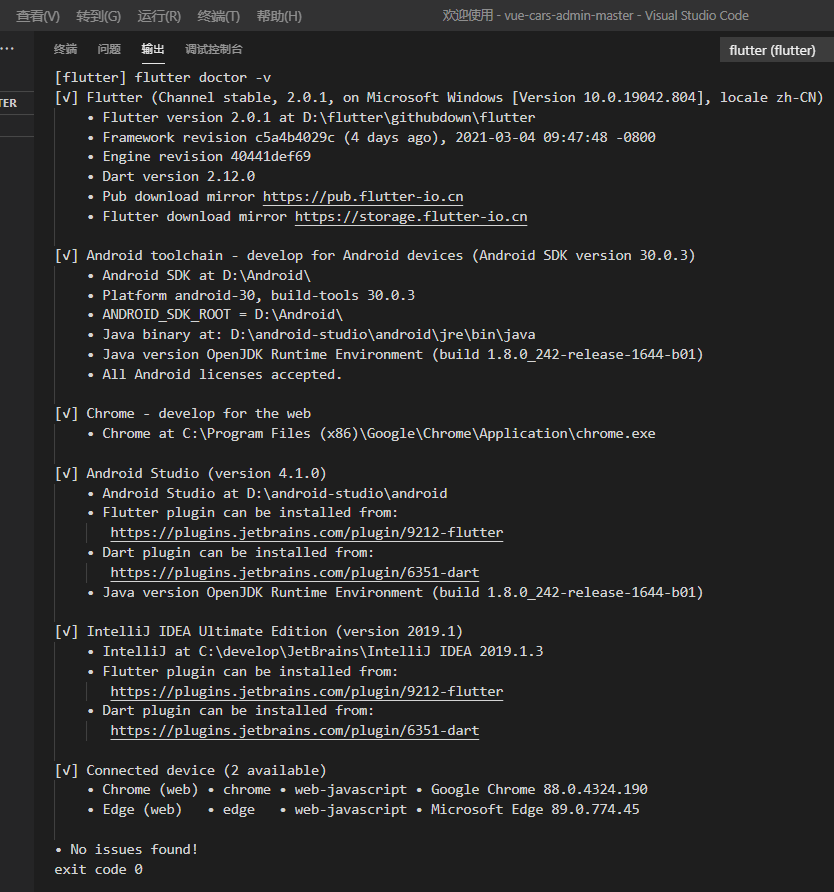
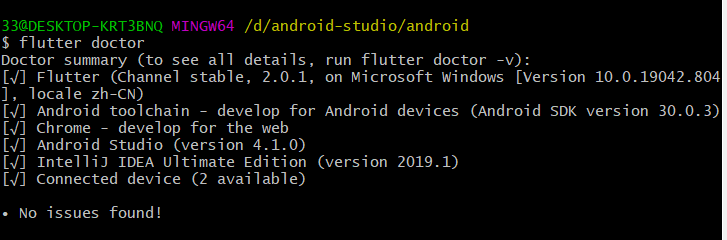
- 使用vdcode打开命令:flutter new application project 创建应用
- 点击vscode底部打开手机虚拟机

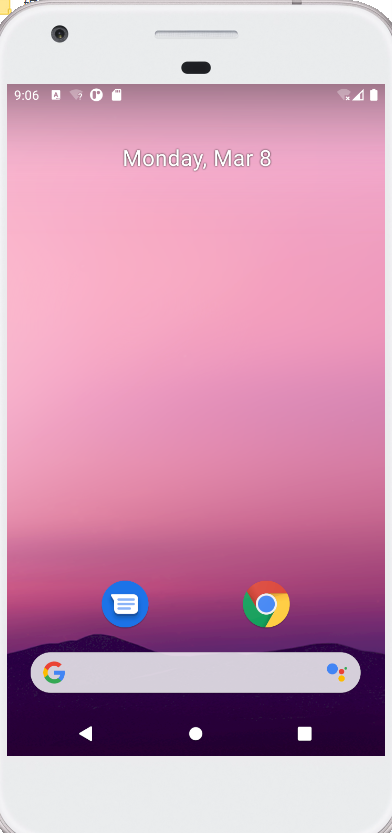
2.新手安装的时候也一定会有不少的问题,下面的报错也同时困扰了我两天有余
- Android无法正常https://dl.google.com/dl/android/maven2/com/的问题
- 由于网络的问题,Android Studio一直无法下载需要的gradre同时也无法同步成功。问题就出在这个网址一直无法被成功获取资源。只要带有https://dl.google.com/dl/android/maven2/com/这样的链接都无法下载
- 仓库不可访问导致,由于google() 这个仓库地址是: https://dl.google.com/dl/android/maven2/com/ ,可能会出现无法访问的情况, 这时候只需要优先使用国内的阿里云仓库就可以了
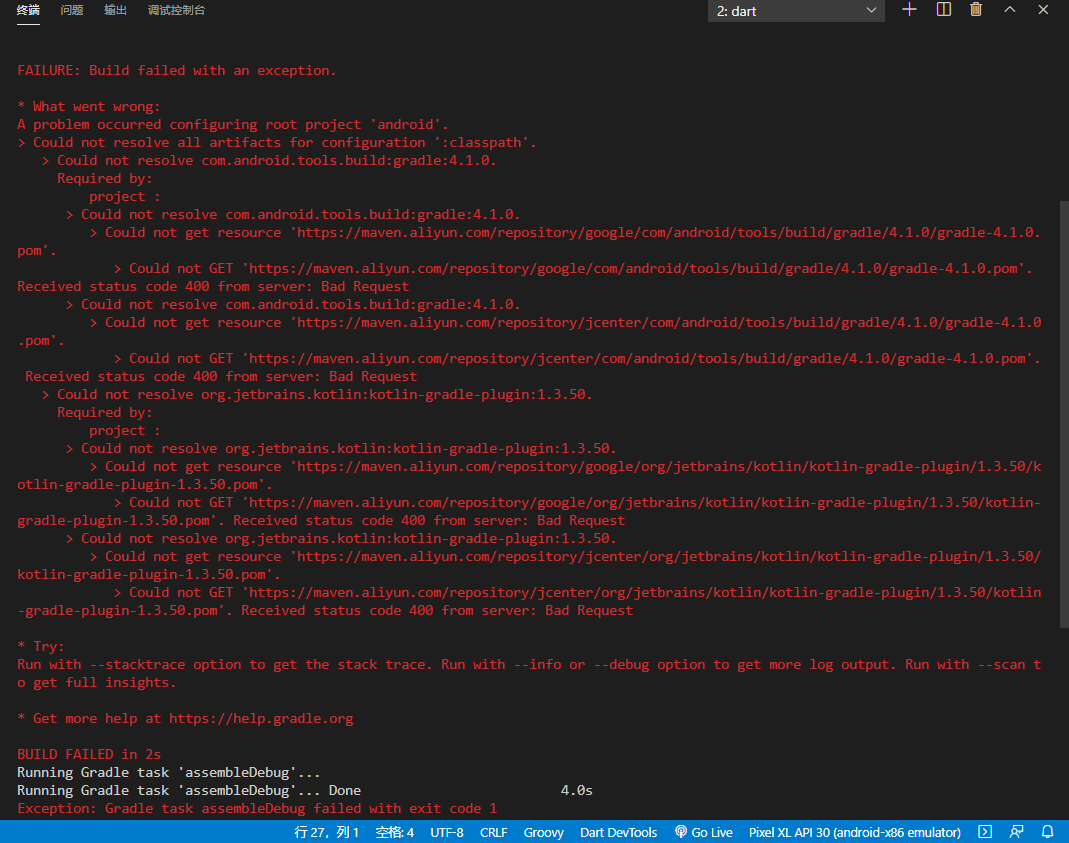
- google() 在android文件夹下build.gradle文件中

- 设置仓库,只要在文件目录的/android/build.gradle 文件中,将buildscript 的repositories 字段改成如下代码即可
- 问题参考文章:https://www.cnblogs.com/huihuizhang/p/11884890.html
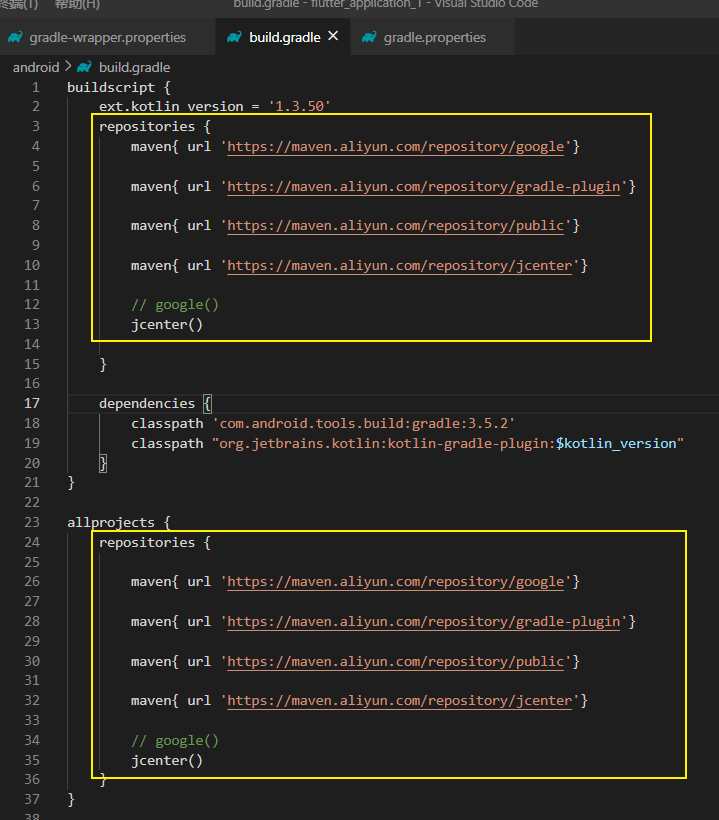
-
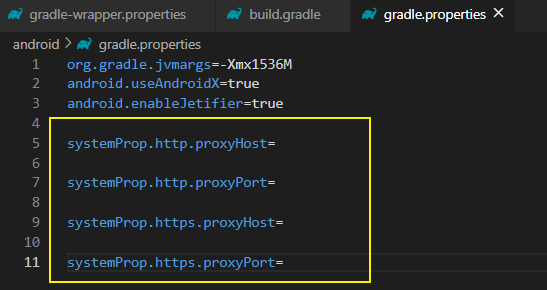
-
设置了本地代理导致访问仓库时,走了本地代理而出现connetion refused 的情况,这种情况下只要在 /android/gradle.properties 文件中,添加或修改一下代码即可,如果配置了shadowsocks, 也可以自己配置host 和port
-
( 字段都设置为空时,不会经过代理host 和port )
-
android stadio同步
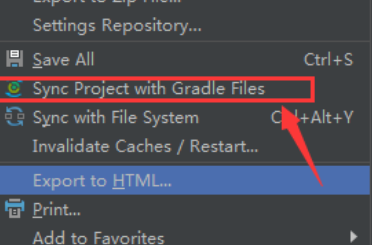
- 如果还无成功可以试试修改下面代码
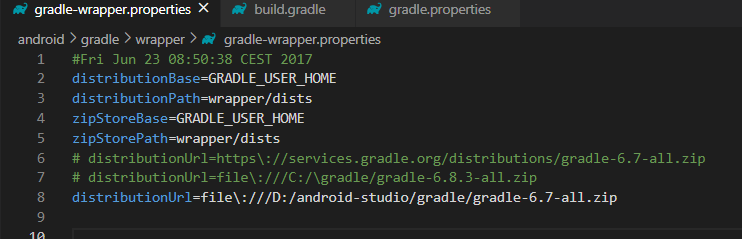
- vscode运行虚拟机成功样子(注:得先打开 虚拟机)